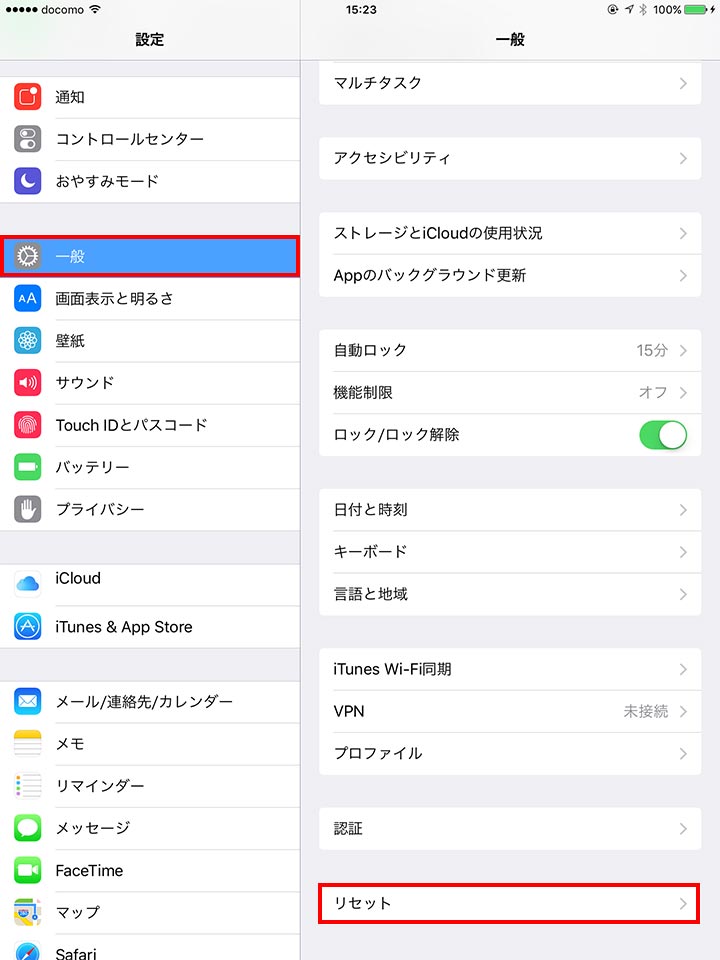今更ながらiPhoneやiPadのトラブルが解決できないときのリセット操作について調べてみました
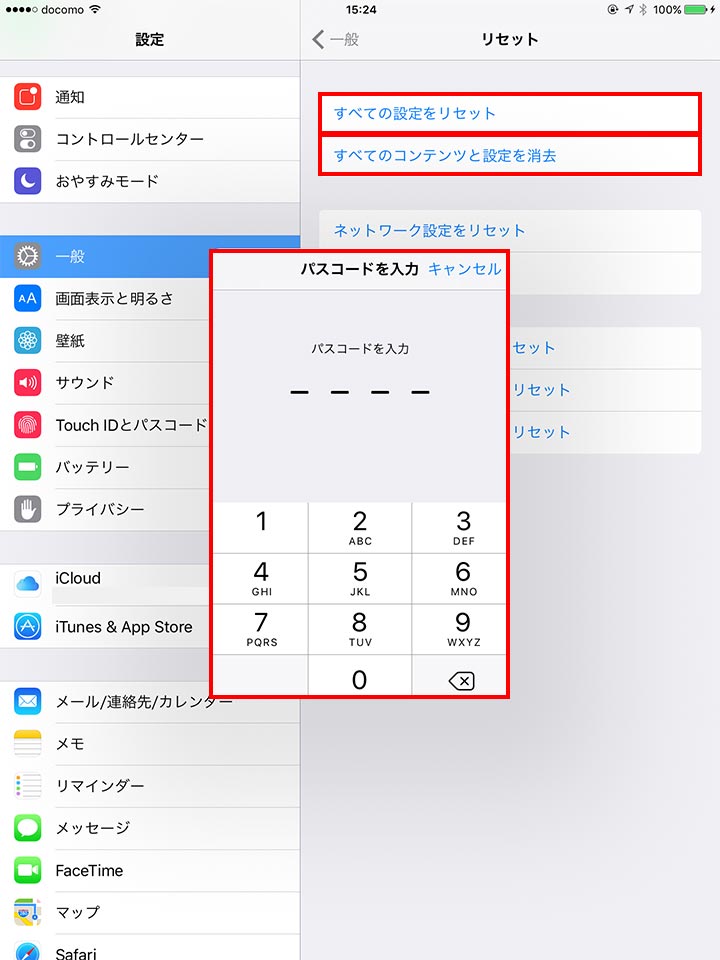
こんな場面に遭遇したくないのですが…
お持ちのiPhoneやiPadの調子が悪くなった時の最終手段について調べてみます。
まずは「すべての設定をリセット」→ダメなら「すべてのコンテンツと設定を消去」の順
すべての設定をリセット
この場合
iPhone、iPadの設定だけが初期化され、端末内のデータやメディアは残ったままです。
まずは、ダメもとで、このリセットを試してみます。
すべてのコンテンツと設定を消去
すべての設定をリセットを行っても…
「効果がない…何をしてもiPhoneやiPadの不具合が治らない」
という時の最終手段が「すべてのコンテンツと設定を消去」です。iPhone、iPadを工場出荷時の設定に戻す機能で、2回表示される警告画面で「消去」をタップすることで、iPhoneやiPadの初期化が開始されます。
〜Point!〜
設定で「iCloudバックアップ」をオンにしており、定期的にiCloudへのバックアップが実行されていれば、初期化後の復元作業も簡単です。
設定で「iCloudバックアップ」をオンにしており、定期的にiCloudへのバックアップが実行されていれば、初期化後の復元作業も簡単です。
-
ただしiPhone,iPad内に保存していた音楽や動画、書類等のデータは復元されませんので、パソコンと接続して改めてiTunesから転送をし直すか、iTunes Storeから直接ダウンロードし直します。
iTunes Storeで購入した音楽や動画などのコンテンツは無料で再ダウンロード可能です。
スクリーンショットを載せましたので、ご参考にして下さい。
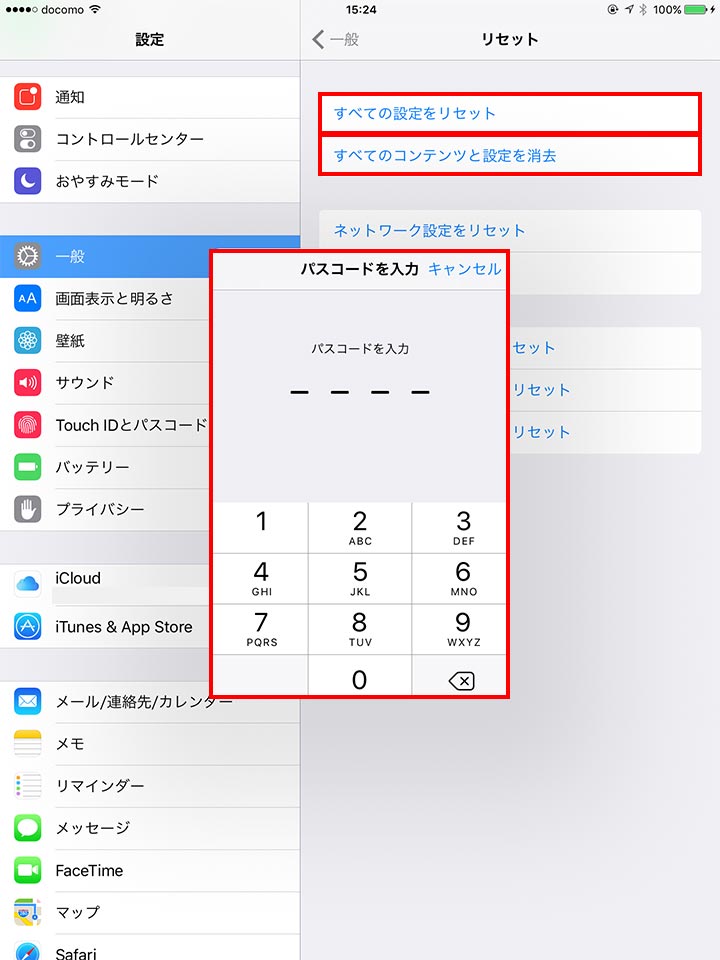
「すべての設定をリセット」
「すべてのコンテンツと設定を消去」
が出てきますので、状況に応じて試してみて下さい。
このリセット操作時、パスコードを聞かれますので、あらかじめ設定したパスコードを入力して下さい。
〜Point!〜
初期化した後、画面で言語設定やWi-Fi接続設定を済ませ「iPhoneを設定」もしくは「iPadを設定」画面で
「iCloudバックアップから復元」を選択し、Apple IDでサインインすると「このiPhoneの最新のバックアップ」もしくは「このiPadの最新のバックアップ」と表示されますので「復元」をタップすることで、バックアップ時点のホーム画面やアプリが復元されます。
初期化した後、画面で言語設定やWi-Fi接続設定を済ませ「iPhoneを設定」もしくは「iPadを設定」画面で
「iCloudバックアップから復元」を選択し、Apple IDでサインインすると「このiPhoneの最新のバックアップ」もしくは「このiPadの最新のバックアップ」と表示されますので「復元」をタップすることで、バックアップ時点のホーム画面やアプリが復元されます。